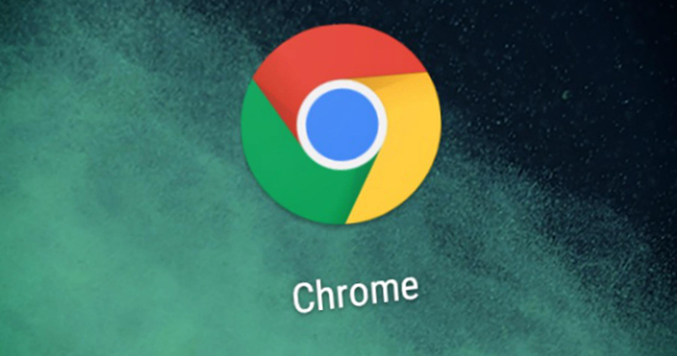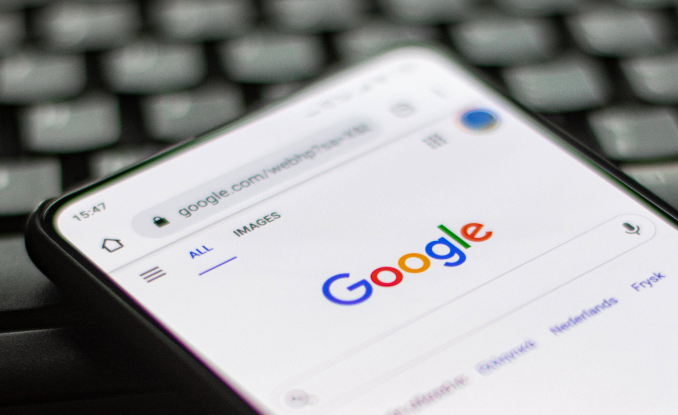详情介绍

1. 清理缓存与历史记录
- 打开Chrome浏览器→点击右上角三个点图标→选择“设置”→在左侧菜单中点击“隐私与安全”→找到“清除浏览数据”选项。勾选“缓存的图片和文件”以及“Cookie和其他网站数据”,点击“清除数据”。定期清理可减少磁盘占用并提升加载速度。
2. 禁用不必要的扩展程序
- 进入Chrome设置→点击“扩展程序”(或通过地址栏输入`chrome://extensions/`)。逐一禁用或卸载不常用的扩展(尤其是广告拦截、开发工具类),仅保留必要插件。部分扩展会随浏览器启动自动加载,占用系统资源。
3. 优化硬件加速设置
- 在Chrome设置中→点击“高级”→进入“系统”选项→确保“使用硬件加速模式(如果可用)”已开启。若开启后仍卡顿,可尝试关闭该选项并重启浏览器。
4. 调整启动时任务
- 进入Chrome设置→点击“启动时”→取消“继续运行上次未关闭的页面”选项,改为“打开特定网页或一组网页”,并设置为空白页或简洁首页(如`about:blank`)。减少启动时加载的标签页数量可显著提升速度。
5. 关闭后台进程与系统优化
- 按`Ctrl+Shift+Esc`打开任务管理器→右键点击不必要的后台程序(如冗余软件、自启服务)→选择“结束任务”。同时,在系统配置中(按`Win+R`输入`msconfig`)禁用非必要的开机启动项,降低系统负载。
6. 检查下载文件夹权限与路径
- 进入Chrome设置→点击“高级”→找到“下载内容”部分→修改下载文件夹路径至空间充足且无权限限制的分区(如D盘)。若路径包含中文或特殊字符,需改为英文路径(如`D:\Downloads`)。
7. 更新浏览器版本
- 点击右上角三个点→选择“帮助”→点击“关于Google Chrome”。若有新版本,浏览器会自动下载并提示重启完成更新。旧版本可能存在兼容性问题或性能缺陷。
8. 重置浏览器设置
- 在Chrome设置中→滚动至“重置设置”→点击“将设置还原为原始默认设置”。此操作会保留书签和扩展,但会清除所有自定义配置,适合因设置冲突导致启动缓慢的情况。